【codeblocks下载】codeblocks官方下载 v17.14 绿色汉化版
软件介绍
codeblocks是一款非常专业的跨平台开源编程工具,这款软件能够支持多种不同的系统的平台。我们通过使用codeblocks汉化版,就可以快速完成c++语言的编写工作,让你轻松写好代码。而且你还可以利用这款软件来对自己的开发项目进行统筹管理,确保开发项目的正常运行。
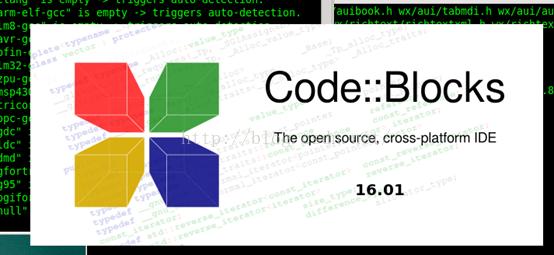
软件简介
Code::Blocks 是一个开放源码的全功能的跨平台C/C++集成开发环境。 Code::Blocks是开放源码软件。Code::Blocks由纯粹的C++语言开发完成,它使用了著名的图形界面库wxWidgets(2.6.2 unicode)版。对于追求完美的C++程序员,再也不必忍受Eclipse的缓慢。
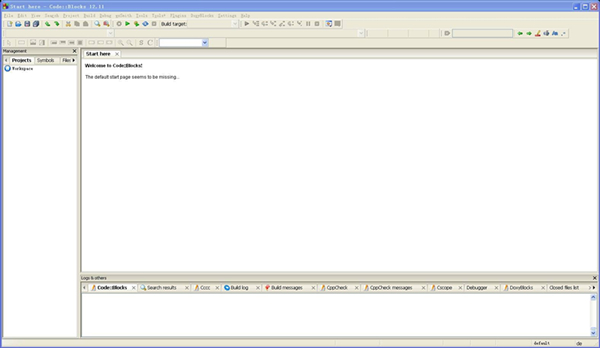
codeblocks软件特色
虽然Code::Blocks从一开始就追求跨平台目标,但是最初的开发重点是Windows平台,从06年3月21日版本:1.0 revision 2220开始,Code::Blocks在它的每日构建中正式分享GNU/Linux版本,这样 Code::Blocks在1.0发布时就成为了跨越平台的C/C++IDE,支持Windows和GNU/Linux。由于它开放源码的特点,Windows用户可以不依赖于VS. NET,编写跨平台C++应用。
Code::Blocks分享了许多工程模板,这包括:控制台应用、DirectX应用、动态连接库、FLTK应用、GLFW应用、Irrlicht工程、OGRE应用、OpenGL应用、QT应用、SDCC应用、SDL应用、SmartWin应用、静态库、Win32 GUI应用、wxWidgets应用、wxSmith工程,另外它还支持用户自定义工程模板。在wxWidgets应用中选择UNICODE支持中文。
Code::Blocks支持语法彩色醒目显示,支持代码完成(目前正在重新设计过程中)支持工程管理、项目构建、调试。
Code::Blocks支持插件,包括代码格式化工具AStyle;代码分析器;类向导;代码补全;代码统计;编译器选择;复制字符串到剪贴板;调试器;文件扩展处理器;Dev-C++DevPak更新/安装器;DragScroll,源码导出器,帮助插件,键盘快捷键配置,插件向导;To-Do列表;wxSmith;;wxSmith MIME插件;wsSmith工程向导插件;Windows7外观。
Code::Blocks具有灵活而强大的配置功能,除支持自身的工程文件、C/C++文件外,还支持AngelScript、批处理、CSS文件、D语言文件、Diff/Patch文件、Fortan77文件、GameMonkey脚本文件、Hitachi汇编文件、Lua文件、MASM汇编文件、Matlab文件、NSIS开源安装程序文件、Ogre Compositor脚本文件、Ogre Material脚本文件、OpenGL Shading语言文件、Python文件、Windows资源文件、XBase文件、XML文件、nVidia cg文件。识别Dev-C++工程、MS VS 6.0-7.0工程文件,工作空间、解决方案文件。
Code::Blocks基于wxWidgets开发,正体现了wxWidgets的强大。以前Borland C++Builder X宣称基于wxWidgets开发跨平台、兼容性好、最优秀的C++ IDE环境,但没有实现;让我们拭目以待。国内的Code::Blocks爱好者和跨平台开发员应该尽快建立中文Code::Blocks网站,分享Code::Blocks中文化支持,促进Code::Blocks在国内的发展。
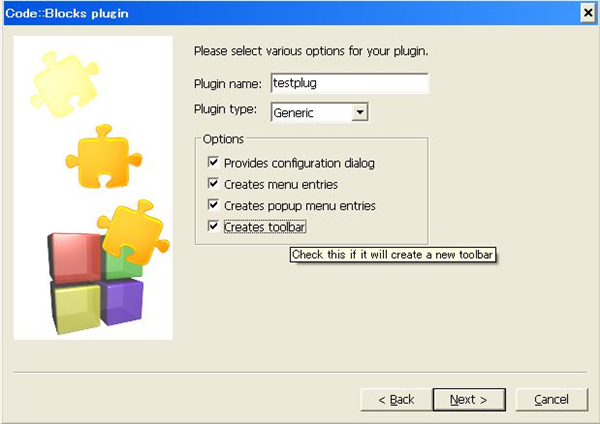
codeblocks软件功能
为了在打开文件中进行有效搜索,CodeBlocks分享了所谓的增量搜索。
通过菜单“搜索”/“增量搜索”或键盘快捷键Ctrl-I为打开的文件启动此搜索方法。
然后焦点自动设置为相应工具栏的搜索蒙版。 一旦开始输入搜索词,搜索掩码的背景将根据术语的出现进行调整。
如果在活动编辑器中找到匹配,则文本中的相应位置将以彩色标记。
默认情况下,当前命中将以绿色突出显示。
可以通过“设置”/“编辑器”/“增量搜索”更改此设置
按Return键会使搜索进入文件中下一次出现的搜索字符串。
使用Shift-Return可以选择上一次出现。 如果增量搜索使用正则表达式,则Scintilla不支持此功能。
优化代码自动完成功能:在Code-completion and symbol browser中,
将Automatically launch when typed # letter中的4改成2,这样打两个字母就会有提示了。
在Keyboard short-cuts中将Edit->Code complete的快捷键由Ctrl+Space改为Alt+/,因为前者与中文输入法切换冲突,该快捷键为已经输入的(不是正在输入的)词分享自动完成。
IDE CodeBlocks可以在没有图形界面的情况下从命令行执行。 在这种情况下,有几个可用于控制项目构建过程的开关。 由于CodeBlocks因此是可编写脚本的,因此可执行文件的创建可以集成到您自己的工作流程中。
codeblocks安装步骤
1) 双击 .exe 程序,直接进入安装程序,如下图所示,点击 Next 按钮:
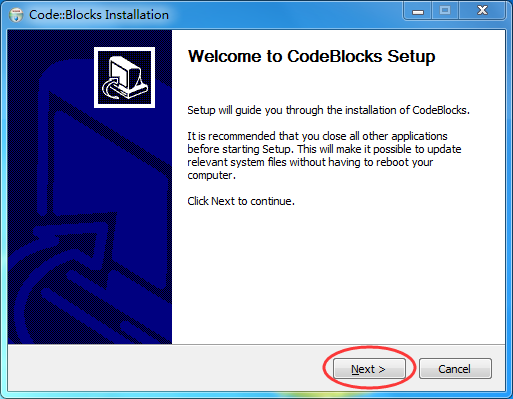
2) 直接同意 Code::Blocks 的各项条款,如下图所示:
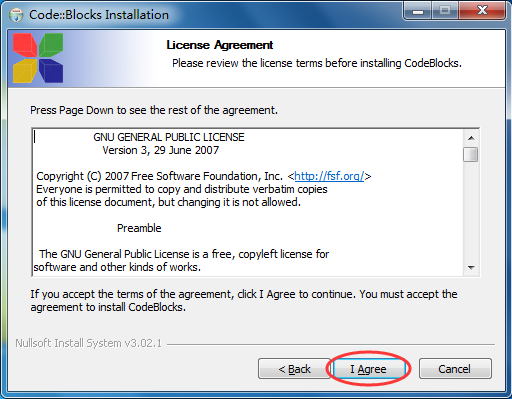
3) 选择要安装的组建。这里选择 Full ,即全部安装,如下图所示:
安装程序默认就是 Full 全部安装,可直接选择 Next 下一步。
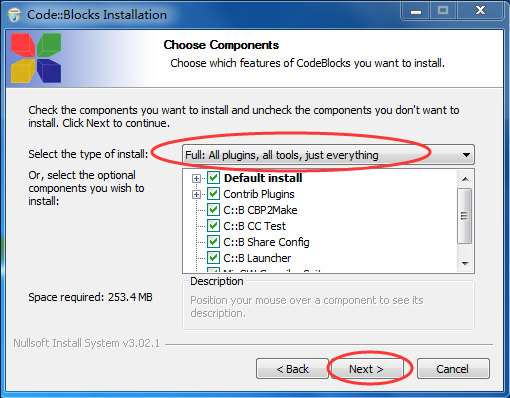
4) 选择安装路径,如下图所示:
你可以将 Code::Blocks 安装在任意位置,但是注意路径中不要包含中文。
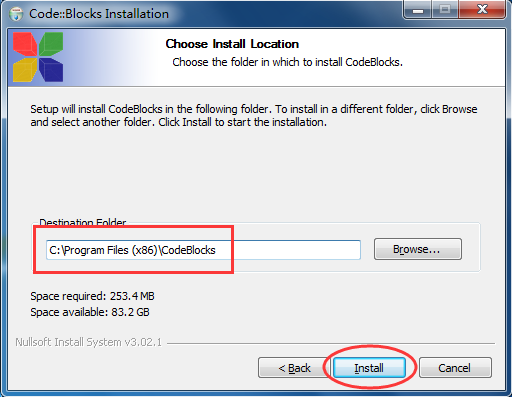
5) 等待安装
安装完成后,点击 Next 按钮即可。
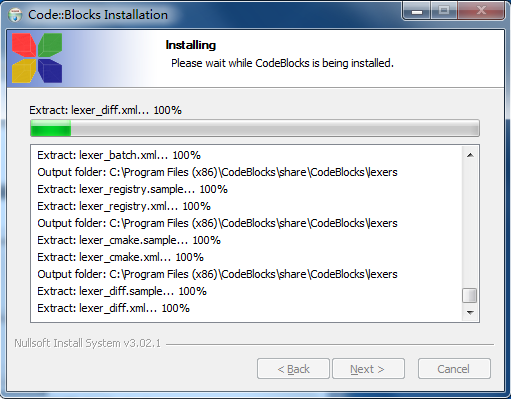
6) 安装完成,点击 finish 按钮即可,如下图所示:
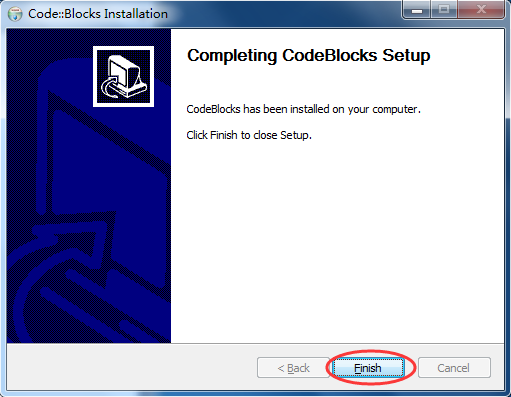
安装完成后,打开“开始 –> 所有程序”,发现多了一个名为 “CodeBlocks” 的文件夹,如下图所示,证明 Code::Blocks 安装成功啦(桌面上也会产生CodeBlocks 的快捷打开图标)。
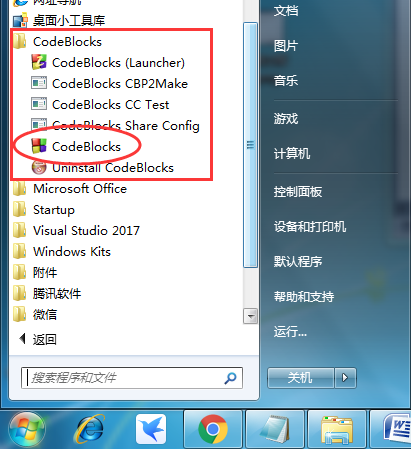
codeblocks使用方法
打开Codeblocks软件。
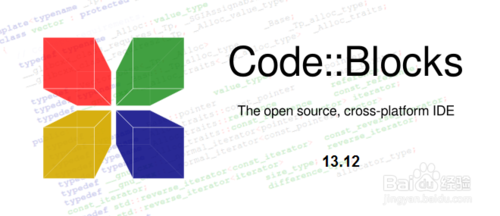
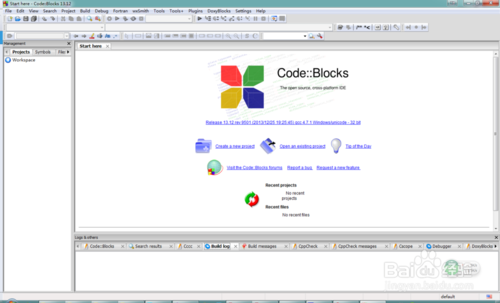
点击新建按钮,选择File…
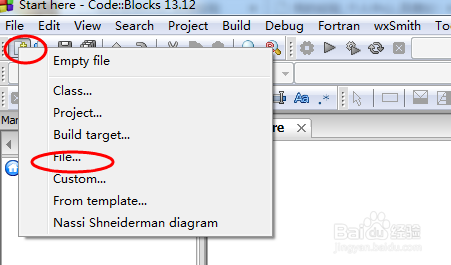
选择C/C++source,点击Go。
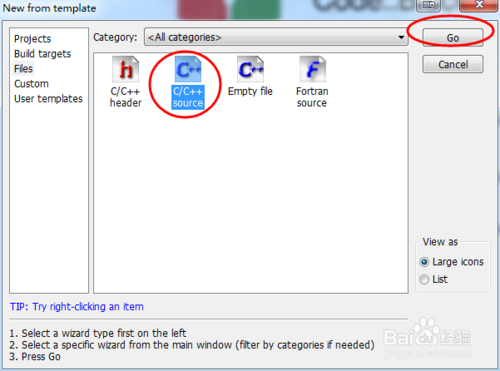
点击Next。
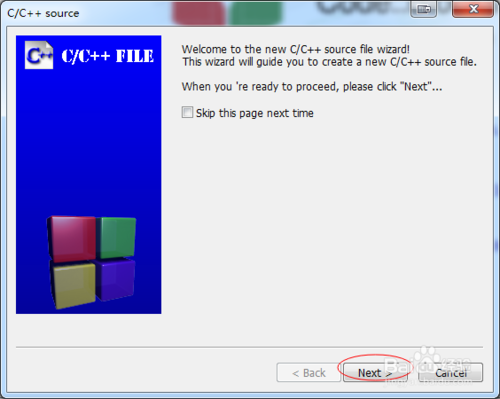
根据自己的需求选择C或C++,此处以C为例。
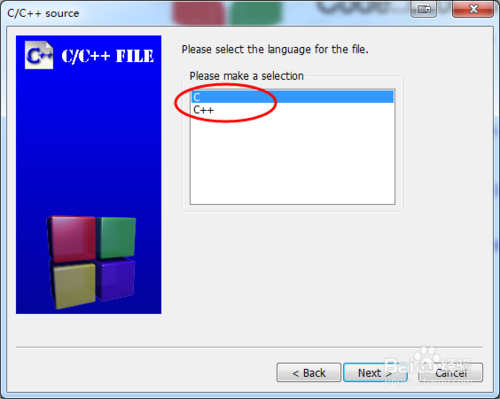
点击路径选择按钮并设置文件名,确认后点击Finish按钮。
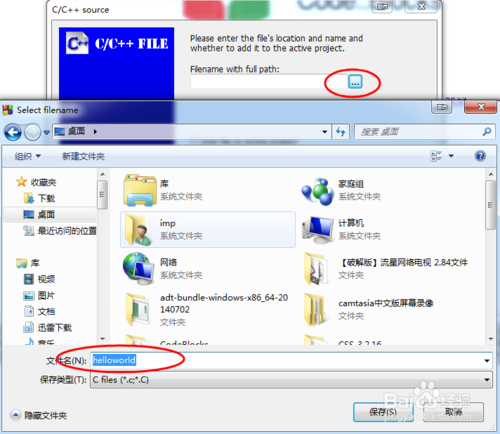
接下来进入程序编辑界面,输入helloworld测试代码。
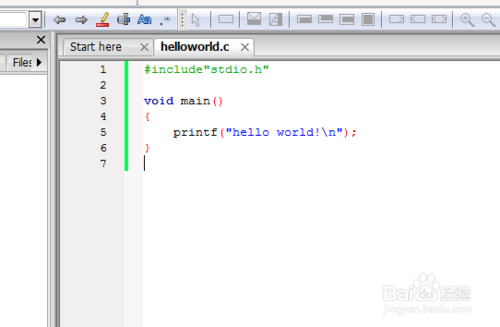
点击Build and run按钮。
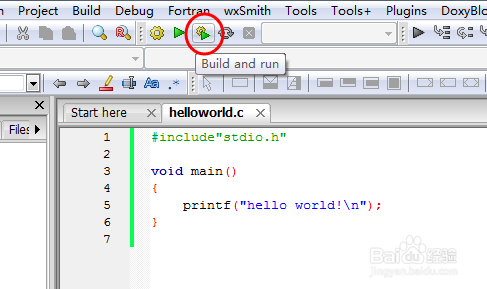
下面为程序运行结果,展示了运行时间,从而可以判断自己算法的复杂度。
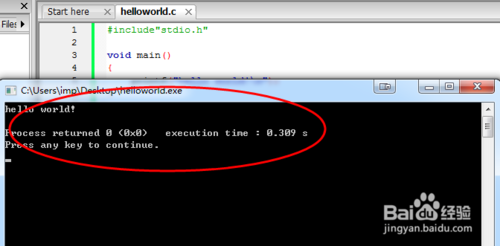
下载仅供下载体验和测试学习,不得商用和正当使用。
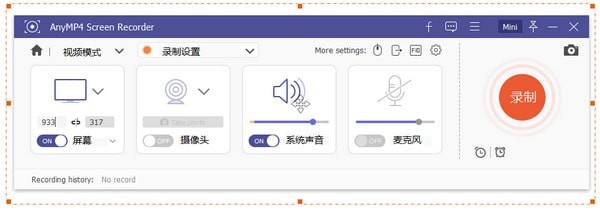
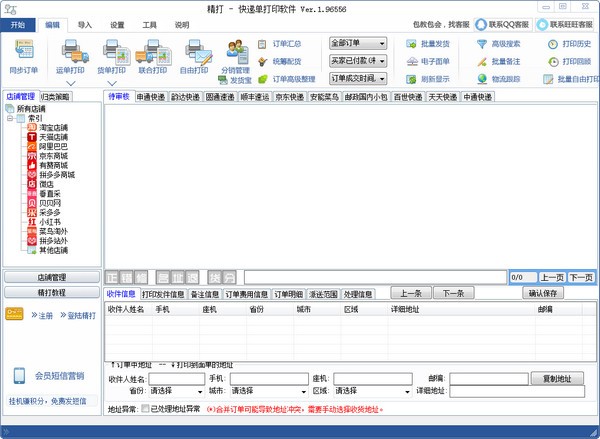

发表评论